MAC苹果电脑系统输入法切换快捷键的设置方法
MAC苹果电脑是一款为广大消费者所喜爱的电脑品牌,它颜值高,性能高,是值得选购的电脑。使用此电脑时,不少小伙伴还不太熟悉有关的操作技巧,因此常常存在困惑。比如:很多用户不知道怎么设置系统输入法切换快捷键,小编今天就来问您解答这个问题。
具体如下:
1. 首先,我们来到电脑桌面,接着,请点击菜单里的“系统偏好设置”这一项,我们能够在导航中发现它。
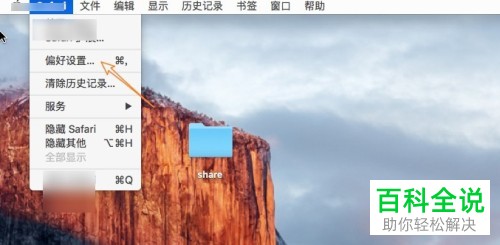
2.第二步,到达“系统偏好设置”界面后,我们选择屏幕中的“键盘”按钮。
3. 第三步,完成上一步后,我们选择新界面中的“快捷键”选项。
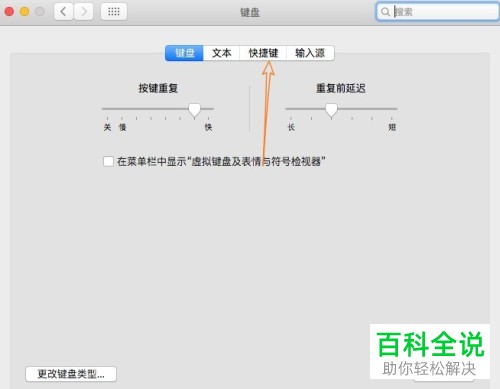
4. 第四步,此时我们已经来到如图所示的新界面,我们能够查看到全部有关快捷键设置的信息,这时请大家选择“输入源”这一项,这样我们就能发现“输入法”的相关设置了。
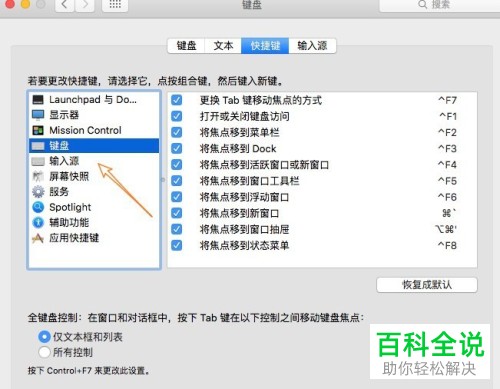
5. 第五步,有的小伙伴想要调整快捷键,那么请在相应的快捷组合前面勾选即可。
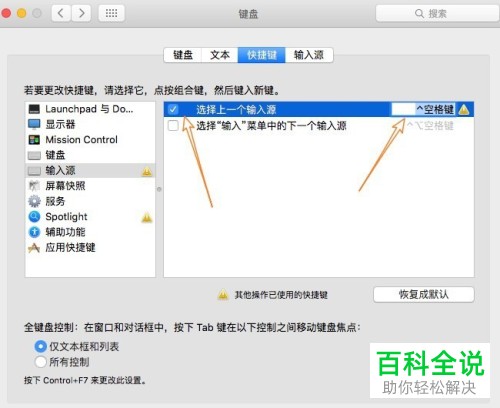
6. 第六步,这时如果发现有的图标后面出现了“!”,那么小编请将快捷键换成别的就行了。

7.最后,完成上述步骤后,我们就完成了相应操作, 但是,还有的小伙伴想恢复默认快捷键,这时我们选择屏幕中的“恢复默认”就行了。
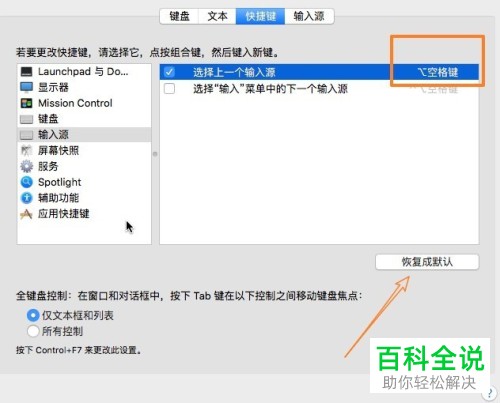
以上就是MAC苹果电脑系统输入法切换快捷键的设置方法。
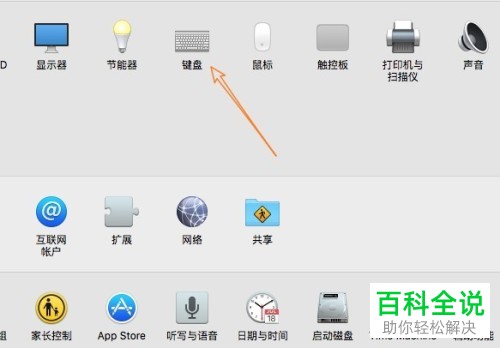
赞 (0)

